10 多个最佳 Windows 11 生产力应用程序可提高性能
生产力是生活中非常重要的美德。它可以帮助您完成任务并取得成功。然而,尽管它可能很有用,但它需要时间才能实现,但使用 WIndows 11 生产力应用程序,您可以提升自己的游戏水平。
在不断分心的状态下度过你的一天并不难。你总能找到事情做,但这并不意味着它总是你可以做的最重要的事情。
有一些因素可以帮助您提高工作效率,例如精力、专注力、组织等。但是,您也可以通过使用专门为此目的设计的工具来提高工作效率。
要真正专注于重要的事情,您需要消除任何不重要的事情。这就是正确的生产力应用程序的用武之地。
生产力应用程序可帮助您完成工作。它们可以提醒您做某事,或自动执行您需要经常执行的任务。它们还可以通过阻止分心或使您更容易专注于特定任务来帮助您专注于工作。
在本文中,我们将介绍一些可用于取得进步并在生活中取得成功的最佳生产力应用程序。
很难选择最好的安装在您的设备上,因为有很多,而且您可能无法全部使用它们。因此,我们在这里为您提供了一些今年必须尝试的适用于 Windows 11 的最佳生产力应用程序。
我可以在 Windows 11 上旁加载应用程序吗?
是的,您可以在 Windows 11 上旁加载应用程序。旁加载是直接从开发人员安装应用程序而不是从应用程序商店下载时使用的术语。
在 Windows 11 上,您可以从新改进的 Microsoft Store下载应用程序,但您会发现它并未包含您可能需要的所有应用程序的详尽列表。
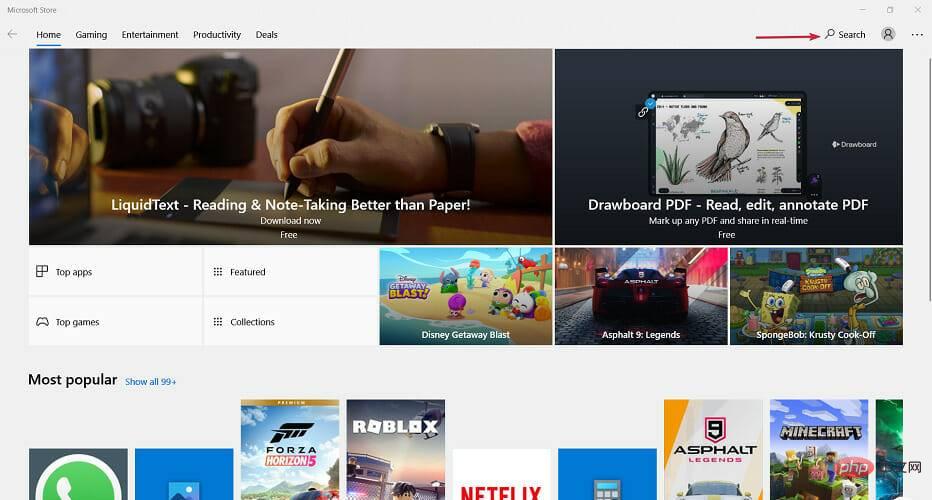
这就是旁加载的用武之地。使用此方法时,您必须小心,因为有很多站点包含可能损害您系统的恶意软件。
如果您选择从第三方站点安装,请随时访问我们的教程,了解如何在 Windows 11 上旁加载 Android 应用程序。
什么是最好的 Windows 11 生产力应用程序?
1.邮鸟
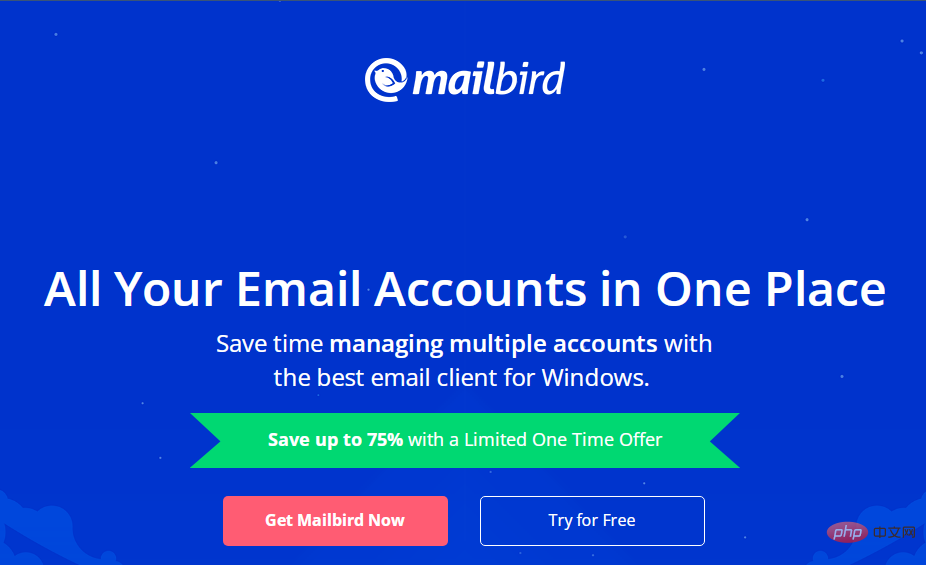
如果您正在寻找可以毫无问题地处理 Gmail、Outlook 和其他帐户的 Windows 电子邮件客户端,请尝试 Mailbird。
Mailbird 是一个电子邮件客户端,它包含许多功能,同时设法让事情变得简单明了。该应用程序在功能丰富但不压倒或难以使用之间取得了完美的平衡。
Mailbird 看起来也很棒。其简约的设计带来干净、无干扰的体验。
一些附加功能包括:
- 允许第三方与其他应用程序集成
- Mailbird 有一个应用商店,您可以使用它来添加其他功能
- 您可以从主题库中自定义布局以匹配您的偏好
⇒ 获取 Mailbird
2.星期一
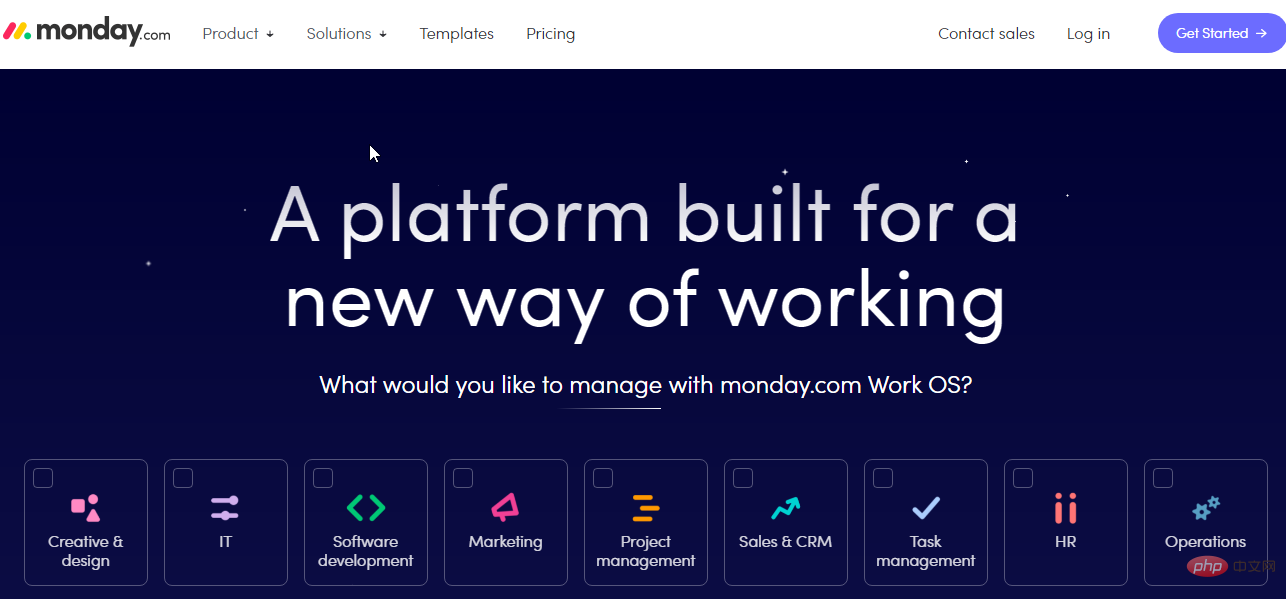
Monday 是市场上最受欢迎的项目管理应用程序,这是有充分理由的。该平台有一个简单的界面,允许您创建多个项目并邀请团队成员进行协作。
使用星期一,您可以创建看板来组织几乎所有内容,包括任务、团队、项目等。
使其从其他类似应用程序中脱颖而出的是可帮助您更快、更有效地工作的自动化功能
免费版本是有限的,但还有其他计划可供五人或五人以上的团队使用。
一些附加功能包括:
- 您可以使用颜色编码的列设置星期一仪表板,以便更好地组织任务
- 该平台还有一个移动应用程序,可让您在旅途中密切关注您的工作
- 您可以通过拖放按优先级顺序重新排列项目
⇒ 周一
3.语法
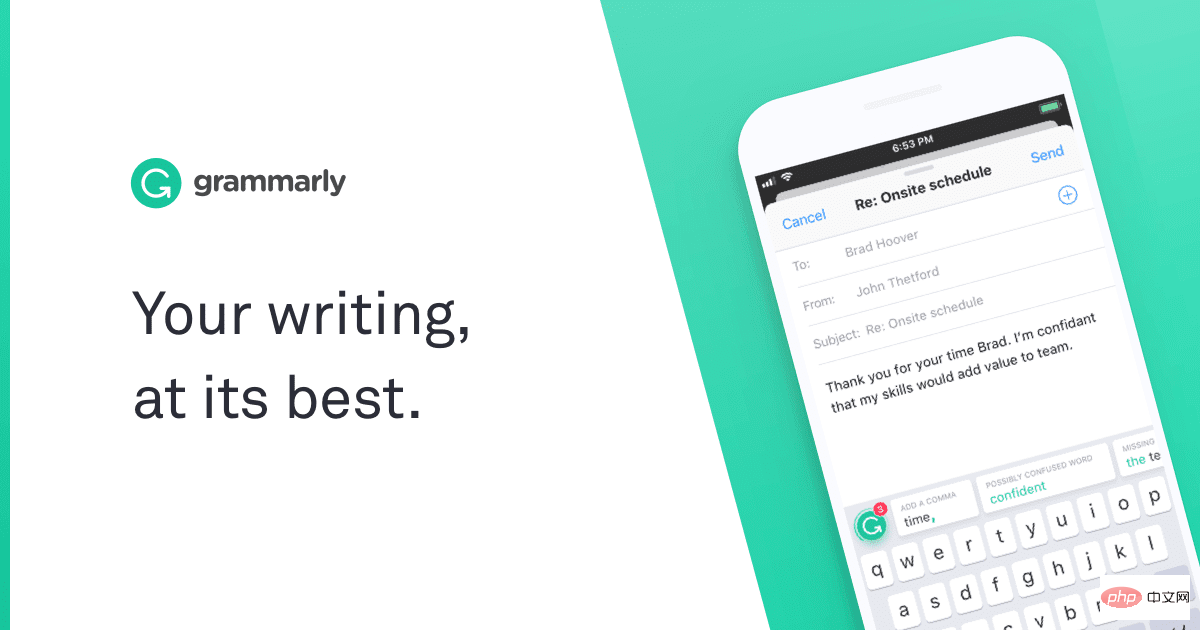
Grammarly 是帮助您完善写作的终极应用程序。它非常适合任何想要确保自己正确掌握语法和拼写的人。
它是所有 Windows 11 程序中最重要的伴侣之一。它会在您键入时自动显示常见错误并建议更正。
这个方便的工具超越了语法和拼写检查的基础知识,以确保您的写作实际上清晰易读。
虽然大多数文字处理器都内置了拼写检查器,但在您键入时,Grammarly 的实时反馈是无可替代的。要获得更多有用的功能,您可以升级到高级或商业计划。
一些附加功能包括:
- 集成其他应用程序或检查任何错误
- 可以调整你的写作语气以匹配你的听众
- 为您提供可读性检查和提示,以提高您的写作
⇒ 获得语法
4.团队合作
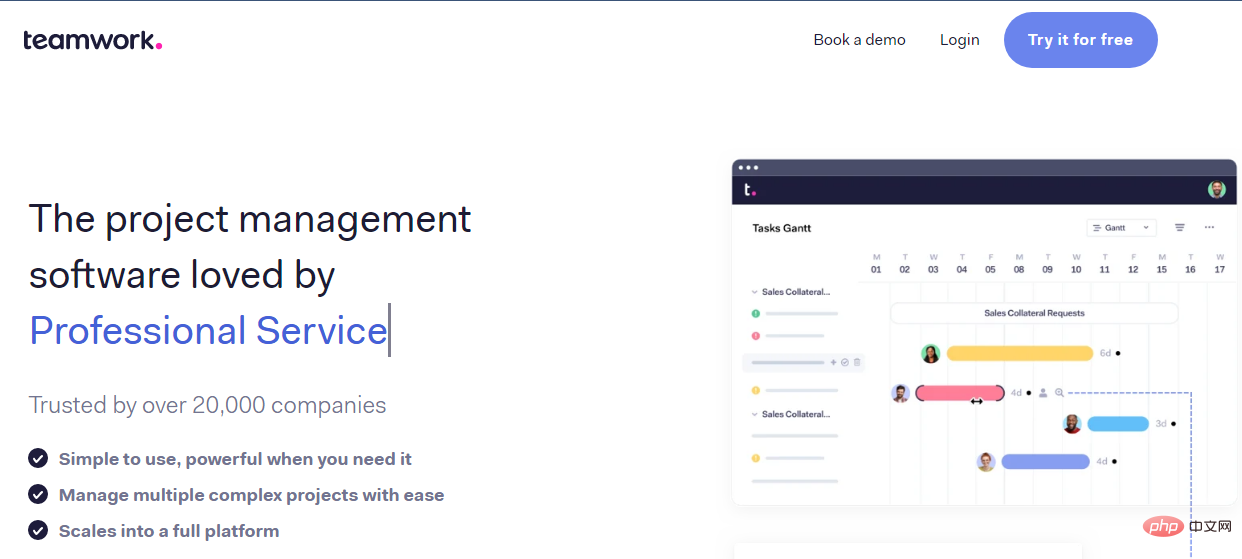
保持生产力很难。真的很难。您必须记住同时遵循您的待办事项清单、管理您的团队、按时完成任务并确保每个人都开心。
Teamwork 是一个平台,可让您随时随地与任何人协作。这不仅仅是管理任务,还确保每个人都对整个业务或部门发生的事情保持一致。
您可以从一个中心位置创建和管理您的项目。您将能够更快、更聪明地工作,从而更快地完成您的项目。
Teamwork 提供了简单但功能强大的通信工具,包括群聊和文件共享。
一些附加功能包括:
- 提供时间跟踪功能
- 您可以从甘特图、板或列表视图自定义视图
- 允许第三方应用集成
⇒ 获得团队合作
5.微软 365
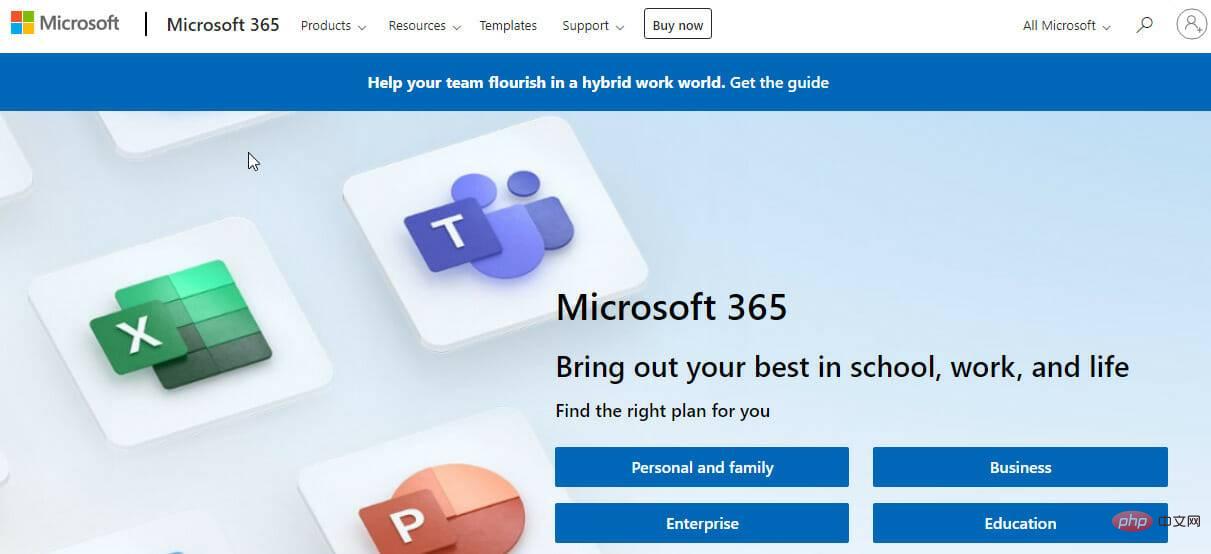
Microsoft 365 是一组无缝协作的应用程序,可帮助你从每一天获得更多收获。
这可能意味着自动化您的预算、跟踪您的会议、控制您的收件箱或与世界各地的朋友和家人保持联系。
您将获得与 Microsoft 365 的一站式服务。您可以使用 Google Docs 或 Google Sheets 协作处理文档。使用 Google 幻灯片可以更轻松地演示演示。
如果您在本综述中只查看一个生产力应用程序,那么很难找到比 Microsoft 365 更好的选择。
一些附加功能包括:
- 将照片和视频安全地存储在 OneDrive 中,以便您可以随时随地访问它们
- 按日期将您的电子邮件整理到文件夹中
⇒ 获取 Microsoft 365
6.特雷罗
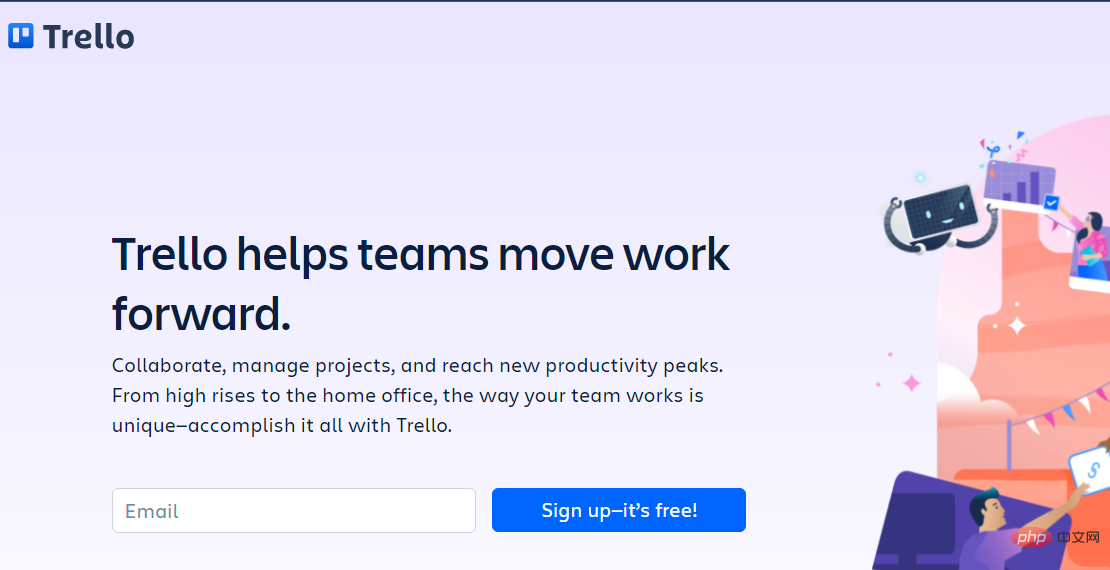
Trello 是一个任务管理应用程序,可让您井井有条。您可以创建自定义板来跟踪您的大型项目或办公室活动。Trello 应用程序让您无需支付一分钱即可轻松掌控任务。
如果您有多个任务需要在短时间内完成,这款应用程序将帮助您通过跟踪来确定优先级并检查已完成的任务,这样您就不会错过任何截止日期。
将项目添加到 Trello 后,您可以添加更多信息,例如描述、团队成员的评论、截止日期、附件等。
免费计划具有您可能需要的所有基本功能,但如果您在一个大型团队中,您可能会受益于高级、商业或企业计划中的更多高级功能。
一些附加功能包括:
- 能够跨设备同步,因此您可以在任何地方使用它
- 使用简化团队流程的工作流自动化功能节省时间,这样您就不必担心接下来会执行哪个任务、谁需要完成它以及何时需要完成
- 您还可以根据类别或进度级别对卡片进行颜色编码
⇒ 获取 Trello
7.时钟
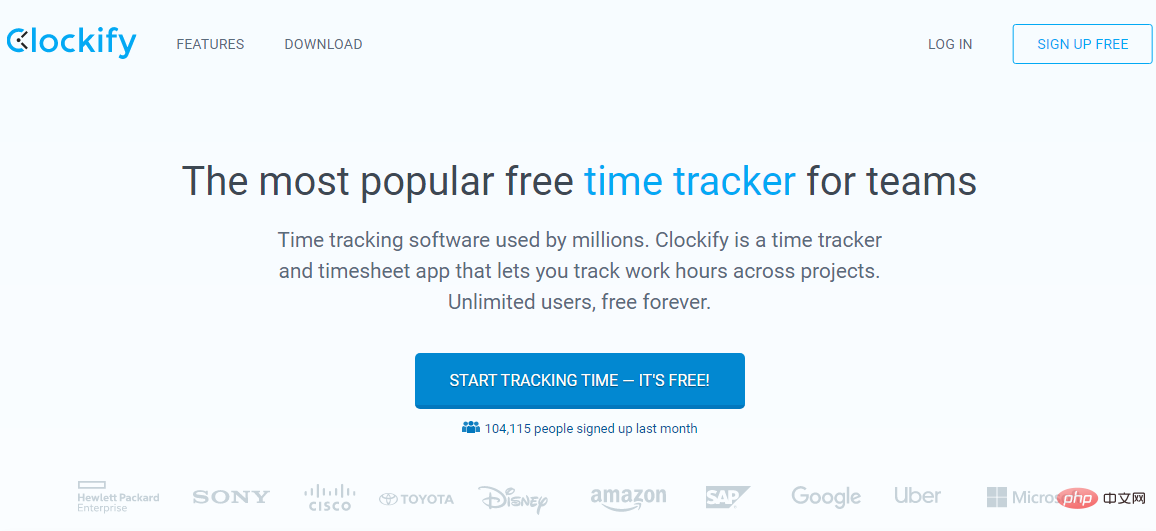
如果您有很多任务,并且倾向于在其中花费太多时间,那么 Clockify 应该在您需要的应用程序列表中。
Clockify 通过帮助您跟踪您在任务上花费了多少时间,让您的工作日变得更轻松,这样您就可以知道哪些对您有用,哪些对您无效。
它具有用户友好的界面,易于学习,而且是免费的。为了帮助您高效地工作,Clockify 将帮助您学习如何安排您的工作日、更好地计划您的任务、管理会议等等。
当您知道自己有专门的时间来完成一项任务时,您就不会浪费任何时间,这将帮助您更快地完成任务。
一些附加功能包括:
- 您可以在任何地方跟踪时间,无论是桌面还是手机
- 无限数量的用户和项目
- 与 Trello 等其他项目管理工具有大量集成
⇒ G et Clockify
8. Ti d yTabs
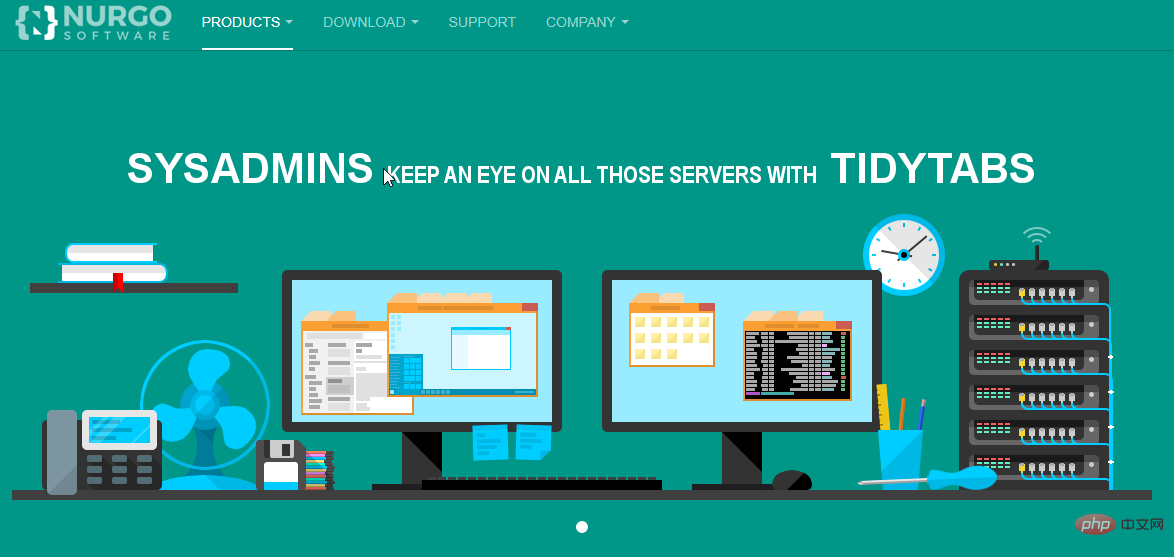
如果您在笔记本电脑上同时处理多个项目,那么您就会熟悉在浏览器中使用多组选项卡是多么令人沮丧。
打开新标签很容易,但跟踪标签可能很困难。TidyTabs 可让您轻松整理桌面。
TidyTabs 最好的部分是它为您的所有程序带来了选项卡式浏览。安装后,它将允许您将同一程序的多个实例组合到一个窗口中。
使用 TidyTabs,您可以打开多组选项卡,而不会被它们全部淹没或混淆。它适用于所有程序,包括网络浏览器、文本编辑器、终端、媒体播放器等。
一些附加功能包括:
- 不仅在浏览器上适用于任何地方
- 易于使用拖放功能来移动标签
- 您可以重命名和突出显示选项卡以便更好地管理
⇒ 获取 TidyTabs
9. F.勒克斯
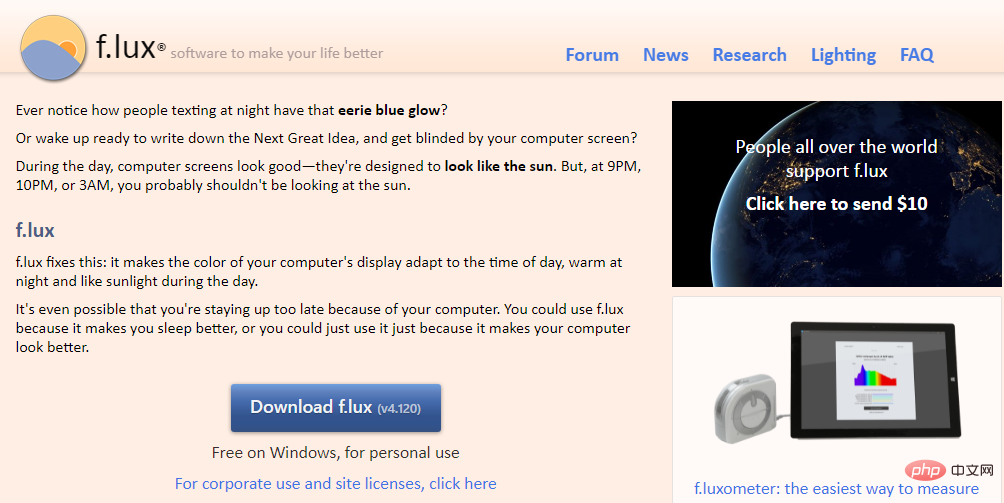
提高生产力和保持生产力的第一步是保护您的眼睛。花太多时间只盯着屏幕会影响您的工作方式。
如果您因为屏幕上的光线影响而睡眠不足,那么几乎不可能保持健康的工作习惯。
F.lux 在 Windows 上运行,可根据一天中的时间调整计算机显示器的颜色。它旨在减少夜间使用时的眼睛疲劳。F.lux 可免费使用,因此您不必再担心光敏感。
一些附加功能包括:
- 您可以调整晚上和白天的颜色
- 当你工作太久时,它会提醒你休息或睡觉
⇒ 获取 F.lux
10.快速访问弹出窗口
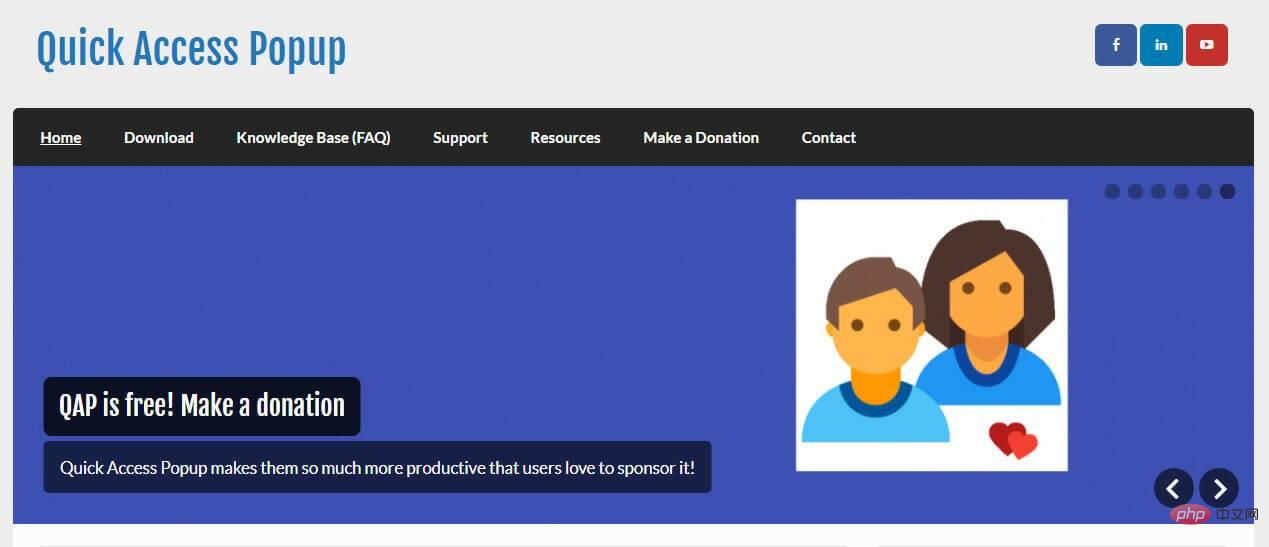
听到您使用 PC 的次数越多,您越需要快速访问弹出窗口,您可能不会感到惊讶。
快捷方式让世界运转起来,而快速访问弹出窗口正是如此。它使您可以通过弹出菜单快速访问最常用的文件夹、文档和程序。
它的主要优点是它可以用作标准 Windows 开始菜单的替代品。它提供了比标准选项更多的功能和个性化选项。
您可以使用它在几秒钟内打开任何文件夹、文档或程序,而无需浏览开始菜单或文件资源管理器。
一些附加功能包括:
- 您可以通过添加您喜欢的项目来个性化弹出菜单
- 它还具有强大的过滤功能,只需键入名称的几个字母,您就可以快速找到计算机上的任何项目
- 该应用程序非常轻巧且快速。在后台运行时,它不会占用系统的内存。
⇒ 获取快速访问弹出窗口
11.团队查看器
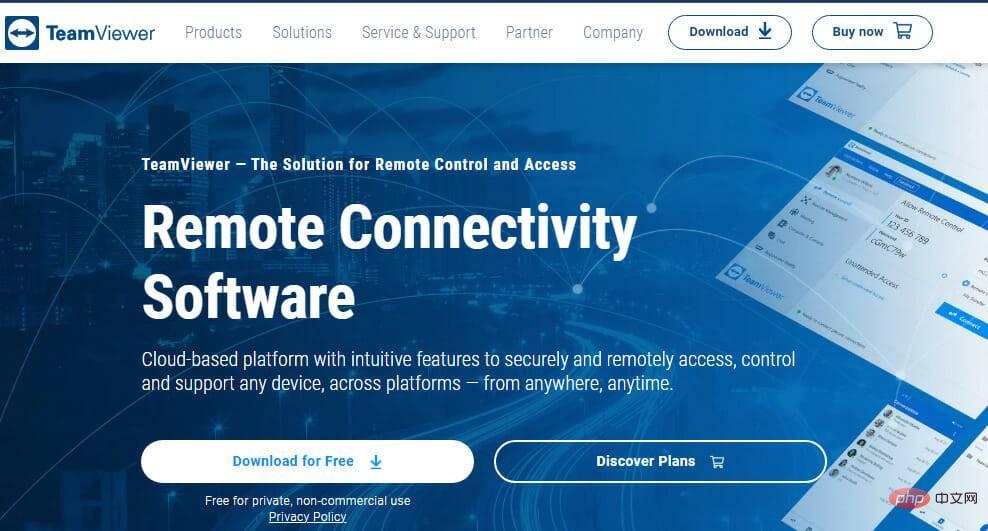
这是每个人的终极生产力工具。如果您总是在旅途中但需要访问您的主 PC,TeamViewer 是您的首选。
Teamviewer 是用于远程桌面访问、在线会议和文件共享的最广泛使用的软件之一。
它可以安装在 Windows 上,完全免费供个人使用,但需要您注册。如果您不在办公桌前,您不再需要推迟会议或任务。
即使没有主计算机,您也可以轻松共享屏幕并进行演示。但是,如果您将其用于工作,则需要许可证。
一些附加功能包括:
- 远程管理无人值守的计算机
- 访问您的办公室桌面及其所有文档和已安装的应用程序
- 支持多种平台
⇒ 获取 TeamViewer
12.光键

无论您多么准确,在屏幕上连续工作数小时往往会减慢我们中最好的人。
为了让您的游戏保持领先,Lightkey 可以挽救这一天。它是一款适用于 Windows 的文本预测软件,具有强大的高级功能,可帮助您更快地打字并提高工作效率,以便您可以继续执行其他任务。
它将学习您经常使用的语言和单词,并根据您之前输入的内容将它们作为建议提供给您。
一些附加功能包括:
- 显着降低拼写错误率
- 将您花在写作上的时间减少 50%
- 随着时间的推移了解您的写作背景以提供更好的预测
⇒ 获取 Lightkey
13.松弛
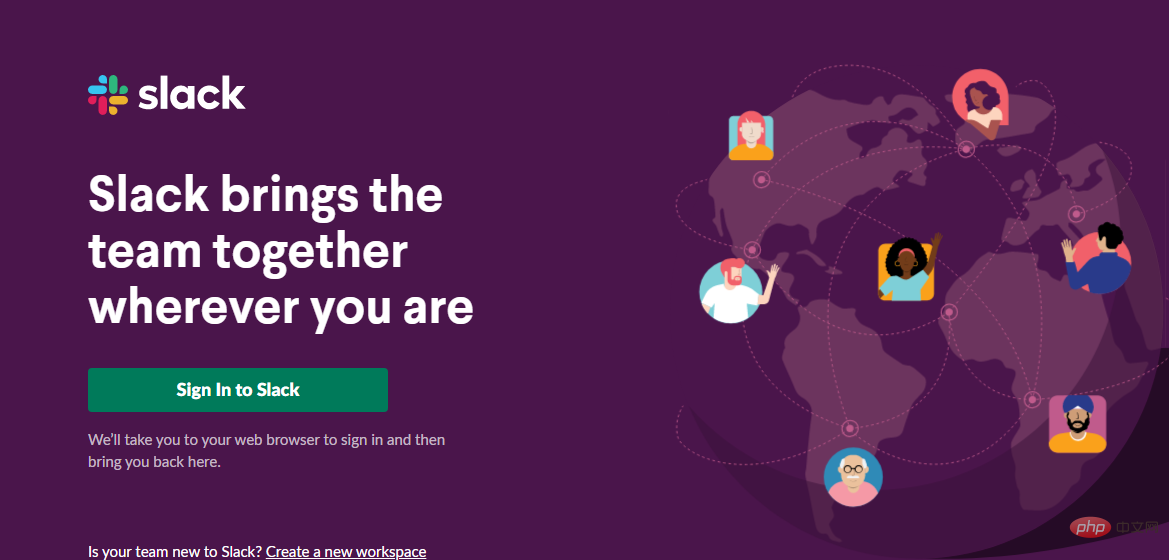
Slack 是一个易于使用且功能强大的消息传递平台。但它也是最好的 Windows 11 应用程序之一,这要归功于它能够运行应用程序的多个实例。
虽然还有其他流行的消息传递平台可用,例如 Google Hangouts,但 Slack 可以说是企业和技术工作人员的最爱。
这是与您的团队保持联系并共享文档、图像、音频文件等的好方法。由于您可以在 Windows 11 上使用 Slack,因此您可以从任何设备或位置保持联系。
对于更高级的功能,特别是如果您是大型团队的一员,建议升级到 plus 和企业计划。
一些附加功能包括:
- 音频和视频通话支持
- 能够保存和固定重要消息
- 与其他第三方应用程序集成
- 表情符号支持
⇒ 放松一下
14.缓冲
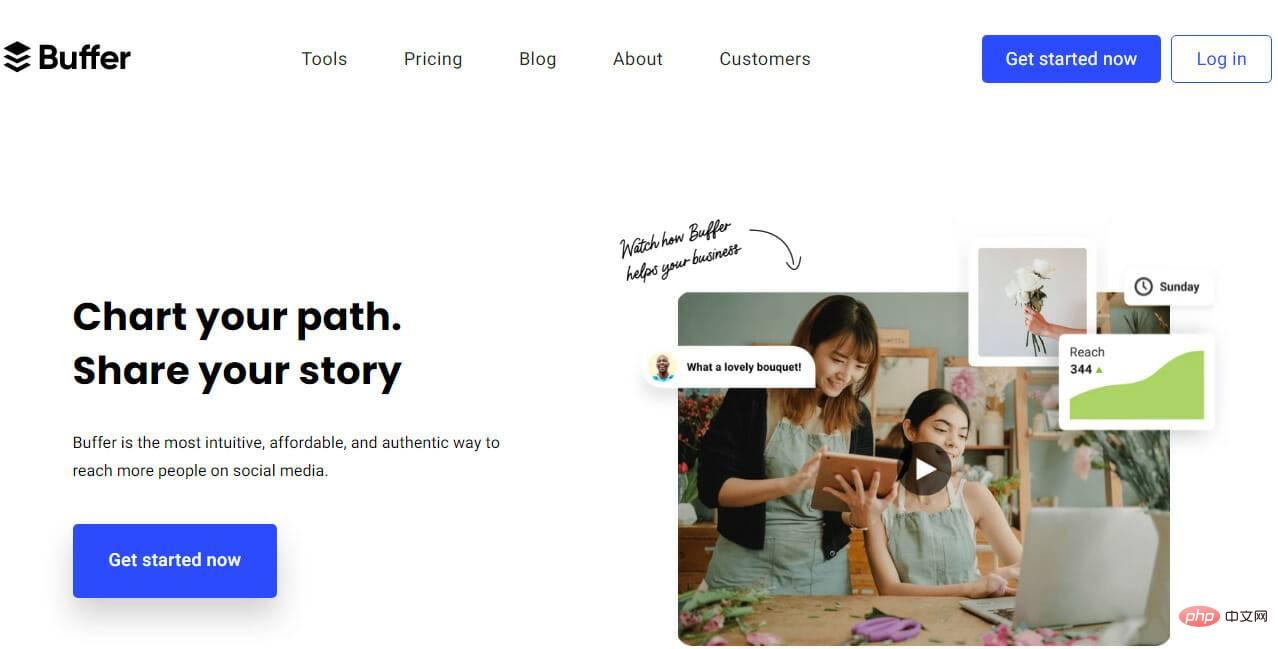
在当今社交媒体时代,在实时获取和交付最新更新方面,您不能落后。
Buffer 是管理您的社交媒体形象的绝佳工具。只需添加您的帖子,Buffer 就会根据您选择的时间表自动为您发布它们。
您可以提前将一堆帖子排队,然后让它们自行发布,而无需在特定时间在您的计算机旁。如果您有很多推文要分享,这仅是一个非常方便的功能。
一些附加功能包括:
- 支持多媒体分享
- 让您可以访问每个站点的分析和见解
- Buffer 会自动缩短您在所有社交网络中的链接
⇒ 获取缓冲区
15.先知
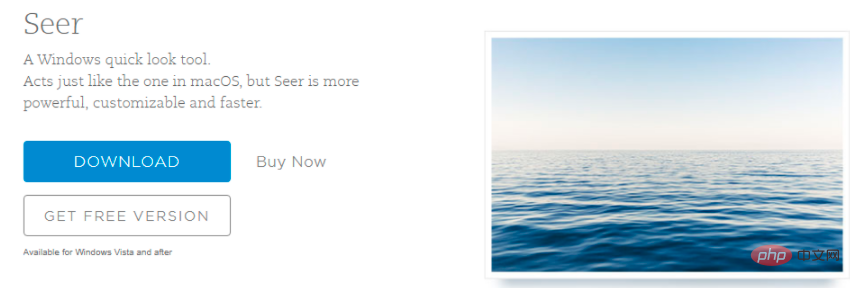
全天打开和关闭一堆文件,特别是如果您正在寻找特定的东西可能会很耗时。
Seer 使您无需打开即可预览文件、文件夹和图片。您只需将鼠标光标悬停在要预览的项目上,Seer 就会打开一个小窗口,显示其内容的预览。
它适用于所有常见的图像格式、PDF 和文本文件,因此您可以预览您的作品,而无需打开一堆应用程序来查看哪个文件是哪个文件。它还可以全屏播放视频或在窗口中叠加播放视频,以便您轻松预览它们。
一些附加功能包括:
- 您可以在预览模式下复制内容
- 支持多种格式的图像、视频和文档
- 搜索功能可让您快速查找和打开文件,即使您不知道它们在硬盘上的位置
⇒ 获得先知
如果我从非官方网站下载应用程序,我的系统是否安全?
你永远不能太确定。如果您想使用来自第三方网站的应用程序,您需要确保它们可以安全安装。
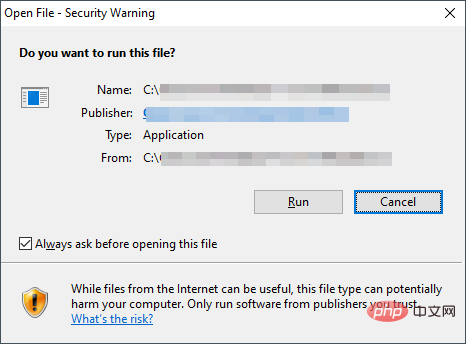
Windows 11 具有内置的安全系统,可保护您的计算机免受任何恶意软件或病毒的侵害。但是,如果您从声誉不佳的网站下载应用程序,它就不能这样做。
您可以通过多种方式在计算机上旁加载应用程序。您可以访问应用程序的官方网站并从那里下载或使用第三方网站。推荐使用前者,因为它总是比后者更安全。
如果您想使用第三方网站,请确保它们是合法的并且不包含任何恶意代码或软件。
与往常一样,建议您使用额外的防病毒程序添加额外的保护层。查看我们为您的 PC 推荐的顶级防病毒软件。
如果您在 Windows 11 上打开应用程序时遇到任何问题,我们还有专门的教程来帮助您解决问题。
以上是10 多个最佳 Windows 11 生产力应用程序可提高性能的详细内容。更多信息请关注PHP中文网其他相关文章!

热AI工具

Undresser.AI Undress
人工智能驱动的应用程序,用于创建逼真的裸体照片

AI Clothes Remover
用于从照片中去除衣服的在线人工智能工具。

Undress AI Tool
免费脱衣服图片

Clothoff.io
AI脱衣机

AI Hentai Generator
免费生成ai无尽的。

热门文章

热工具

记事本++7.3.1
好用且免费的代码编辑器

SublimeText3汉化版
中文版,非常好用

禅工作室 13.0.1
功能强大的PHP集成开发环境

Dreamweaver CS6
视觉化网页开发工具

SublimeText3 Mac版
神级代码编辑软件(SublimeText3)

热门话题
 bonjour是什么软件能卸载吗
Feb 20, 2024 am 09:33 AM
bonjour是什么软件能卸载吗
Feb 20, 2024 am 09:33 AM
标题:探究Bonjour软件及其卸载方法摘要:本文将介绍Bonjour软件的功能、使用范围以及如何卸载该软件。同时,还将解释如何使用其他工具来替代Bonjour,以满足用户的需求。引言:在计算机和网络技术领域中,Bonjour是一种常见的软件。尽管某些用户可能对此不熟悉,但它在一些特定情况下非常有用。如果你碰巧安装了Bonjour软件,但现在想要卸载它,那么
 WPS Office无法打开PPT文件怎么办-WPS Office无法打开PPT文件的解决方法
Mar 04, 2024 am 11:40 AM
WPS Office无法打开PPT文件怎么办-WPS Office无法打开PPT文件的解决方法
Mar 04, 2024 am 11:40 AM
近期有很多小伙伴咨询小编WPSOffice无法打开PPT文件怎么办,接下来就让我们一起学习一下WPSOffice无法打开PPT文件的解决方法吧,希望可以帮助到大家。1、首先打开WPSOffice,进入首页,如下图所示。2、然后在上方搜索栏输入关键词“文档修复”,然后点击打开文档修复工具,如下图所示。3、接着导入PPT文件进行修复就可以了,如下图所示。
 crystaldiskmark是什么软件?-crystaldiskmark如何使用?
Mar 18, 2024 pm 02:58 PM
crystaldiskmark是什么软件?-crystaldiskmark如何使用?
Mar 18, 2024 pm 02:58 PM
CrystalDiskMark是一款适用于硬盘的小型HDD基准测试工具,可以快速测量顺序和随机读/写速度。接下来就让小编为大家介绍一下CrystalDiskMark,以及crystaldiskmark如何使用吧~一、CrystalDiskMark介绍CrystalDiskMark是一款广泛使用的磁盘性能测试工具,用于评估机械硬盘和固态硬盘(SSD)的读写速度和随机I/O性能。它是一款免费的Windows应用程序,并提供用户友好的界面和各种测试模式来评估硬盘驱动器性能的不同方面,并被广泛用于硬件评
![海盗船iCUE软件不检测RAM [修复]](https://img.php.cn/upload/article/000/465/014/170831448976874.png?x-oss-process=image/resize,m_fill,h_207,w_330) 海盗船iCUE软件不检测RAM [修复]
Feb 19, 2024 am 11:48 AM
海盗船iCUE软件不检测RAM [修复]
Feb 19, 2024 am 11:48 AM
本文将探讨当CorsairiCUE软件无法识别Windows系统中的RAM时,用户可以采取的措施。尽管CorsairiCUE软件旨在让用户控制计算机的RGB照明,但一些用户发现软件无法正常运行,导致无法检测RAM模块。为什么ICUE不拿起我的内存?ICUE无法正确识别RAM的主要原因通常是与后台软件冲突有关,另外错误的SPD写入设置也可能导致这个问题的发生。修复了CorsairIcue软件无法检测到RAM的问题如果CorsairIcue软件未在Windows计算机上检测到RAM,请使用以下建议。
 CrystalDiskinfo使用教程-CrystalDiskinfo是什么软件?
Mar 18, 2024 pm 04:50 PM
CrystalDiskinfo使用教程-CrystalDiskinfo是什么软件?
Mar 18, 2024 pm 04:50 PM
CrystalDiskInfo是一款用来查看电脑硬件设备的软件,在这款软件中我们可以对自己的电脑硬件进行查看,例如读取速度、传输模式以及接口等!那么除了这些功能之外,CrystalDiskInfo怎么使用,CrystalDiskInfo究竟是什么呢,下面就让小编为大家整理一下吧!一、CrystalDiskInfo的由来作为电脑主机三大件之一,固态硬盘是电脑的存储媒介,负责电脑的数据存储,一块好的固态硬盘能加快文件的读取速度,影响消费者使用体验。当消费者收到新设备时,可通过第三方软件或其他固态硬盘
 Adobe Illustrator CS6怎样设置键盘增量-Adobe Illustrator CS6设置键盘增量的方法
Mar 04, 2024 pm 06:04 PM
Adobe Illustrator CS6怎样设置键盘增量-Adobe Illustrator CS6设置键盘增量的方法
Mar 04, 2024 pm 06:04 PM
很多用户办公中都在使用AdobeIllustratorCS6软件,那么你们知道AdobeIllustratorCS6怎样设置键盘增量吗?接着,小编就为大伙带来了AdobeIllustratorCS6设置键盘增量的方法,感兴趣的用户快来下文看看吧。第一步:启动AdobeIllustratorCS6软件,如下图所示。第二步:在菜单栏中,依次单击【编辑】→【首选项】→【常规】命令。第三步:弹出【键盘增量】对话框,在【键盘增量】文本框中输入需要的数字,最后单击【确定】按钮。第四步:使用快捷键【Ctrl】
 bonjour是什么软件有用吗
Feb 22, 2024 pm 08:39 PM
bonjour是什么软件有用吗
Feb 22, 2024 pm 08:39 PM
Bonjour是由苹果公司推出的一项网络协议和软件,用于在局域网内发现和配置网络服务。它的主要作用是在同一网络中连接的设备之间自动发现和通信。Bonjour最早在2002年的MacOSX10.2版本中引入,并且现在已经在苹果的操作系统中被默认安装和启用了。此后,苹果公司将Bonjour的技术开放给其他厂商使用,因此许多其他操作系统和设备也能够支持Bon
 一个不兼容的软件尝试与Edge加载怎么解决?
Mar 15, 2024 pm 01:34 PM
一个不兼容的软件尝试与Edge加载怎么解决?
Mar 15, 2024 pm 01:34 PM
我们在使用Edge浏览器的时候有时候会出现不兼容的软件尝试一起加载,那么这是怎么回事?下面就让本站来为用户们来仔细的介绍一下一个不兼容的软件尝试与Edge加载怎么解决吧。 一个不兼容的软件尝试与Edge加载怎么解决 解决方案一: 开始菜单搜IE,直接用IE访问即可。 解决方案二: 注意:修改注册表可能会导致系统故障,谨慎操作。 修改注册表参数。 1、运行中输入regedit。 2、找到路径\HKEY_LOCAL_MACHINE\SOFTWARE\Policies\Micros





